हम में से प्रत्येक को शायद बड़ी फ़ाइलों की प्रतिलिपि बनाने की समस्या का सामना करना पड़ा है, खासकर जब उन्हें किसी बाहरी ड्राइव या किसी अन्य कंप्यूटर पर स्थानांतरित करने की आवश्यकता होती है। वास्तव में, समस्या काफी सरलता से हल हो गई है, आपको एक बड़ी फ़ाइल को कई छोटे में काटने की भी आवश्यकता नहीं है।
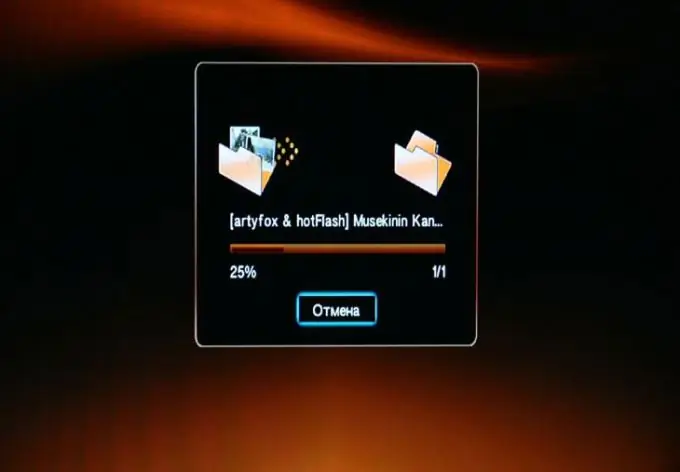
निर्देश
चरण 1
विंडोज़ में फ़ोल्डर से फ़ोल्डर में बड़ी फ़ाइलों के हस्तांतरण की सुविधा के लिए, रिचकॉपी नामक एक छोटी उपयोगिता स्थापित करें, जिसे 2001 में माइक्रोसॉफ्ट द्वारा विकसित किया गया था। उपयोगिता आपको एकाधिक थ्रेड लॉन्च करके फ़ाइल प्रतिलिपि को तेज़ करने, प्रतिलिपि को रोकने और पुनरारंभ करने, टाइमर पर प्रतिलिपि बनाने और लक्ष्य फ़ोल्डर को पूर्व-जांच करने की अनुमति देती है। निष्पादन योग्य फ़ाइल को अपने कंप्यूटर की हार्ड ड्राइव पर डाउनलोड करें, इसे चलाएं। प्रोग्राम का शॉर्टकट स्टार्ट मेन्यू पर माइक्रोसॉफ्ट रिच टूल्स फोल्डर में दिखाई देगा। फ़ाइल की प्रतिलिपि बनाने के लिए, फ़ाइल का चयन करें, लक्ष्य फ़ोल्डर निर्दिष्ट करें और "प्रारंभ" पर क्लिक करें। प्रोग्राम कॉपी होना शुरू हो जाएगा। कस्टम कॉपी सेटिंग सेट करने के लिए, "पैरामीटर" अनुभाग पर जाएं और अपनी ज़रूरत की सेटिंग निर्दिष्ट करें.
चरण 2
किसी बड़ी फ़ाइल को बाहरी हार्ड ड्राइव पर कॉपी करने के लिए, आपको फ़ाइल सिस्टम को FAT32 से NTFS में बदलने की आवश्यकता हो सकती है। तथ्य यह है कि FAT32 4 जीबी से बड़ी फ़ाइलों के साथ प्रतिलिपि संचालन की अनुमति नहीं देता है। इसलिए, यदि आपको इन फ़ाइलों को समय-समय पर कॉपी करने की आवश्यकता है, तो सिस्टम को बदलें।
चरण 3
बड़ी फ़ाइलों की प्रतिलिपि बनाना किसी भी डाउनलोड प्रबंधक के माध्यम से करना आसान है जो बहु-थ्रेडेड प्रतिलिपि बनाने की अनुमति देता है, या सामान्य और सुविधाजनक फ़ाइल प्रबंधक कुल कमांडर के माध्यम से। उत्तरार्द्ध का उपयोग तब भी किया जा सकता है जब आपको किसी FTP सर्वर से फ़ाइलों की प्रतिलिपि बनाने की आवश्यकता होती है। टोटल कमांडर में, स्थायी एफ़टीपी कनेक्शन स्थापित करना और याद रखना आसान होता है, और कॉपी ऑपरेशन बहुत तेज़ होते हैं।
चरण 4
एक बड़ी फ़ाइल की प्रतिलिपि बनाने का दूसरा विकल्प: पहले फ़ाइल को किसी भी फ़ाइल होस्टिंग सेवा के लिंक के रूप में अपलोड करें, और फिर इसे उसी हार्ड ड्राइव (कंप्यूटर) पर डाउनलोड करें जहाँ आप फ़ाइल की प्रतिलिपि बनाना चाहते हैं। आप स्थानीय नेटवर्क का भी उपयोग कर सकते हैं, लेकिन एक नियम के रूप में, फ़ाइलों को स्थानीय नेटवर्क की तुलना में फ्लैश ड्राइव का उपयोग करके स्थानांतरित करते समय तेजी से कॉपी किया जाता है।







